WOL 기능은 원격신호로 랜선을 내PC를 부팅시켜주는 기능.
1.바이오스 세팅(지원가능 메인보드인지 체크필수)
Asus 메인보드 : 부팅시 F2 or DEL 바이오스 진입 ㅡ> Advanced ㅡ> APM Configuration ㅡ> Power On By PCI-E Enabled설정 ㅡ> F10 Ok
2.윈도우 랜카드 드라이브 설정
윈도우 ㅡ> 장치관리자 ㅡ> 네트워크 어댑터 ㅡ> 유선랜카드(Intel 등...) 우클릭 후 속성 ㅡ> 드라이버 ㅡ> 드라이브 업데이트 ㅡ> 전원 관리 ㅡ> 전원을 절약하기 위해 컴퓨터가 이 장치를 끌 수 있음, 이 장치를 사용하여 컴퓨터의 대기 모드를 종료할 수 있음 체크 , 마지막꺼 체크 x ㅡ> 확인
3.윈도우 전원설정
윈도우 ㅡ> 전원 관리 옵션 선택 ㅡ> 전원 단추 동작 설정 ㅡ> 빠른 시작 켜기(권장) 체크 해제 ㅡ> 변경 내용 저장
4.Iptime wol 설정


특수기능 ㅡ> wol 기능 ㅡ> 현재 접속된 PC의 주소로 설정눌러서 맥주소 세팅 ㅡ> 추가
5.공유기 접속/보안 관리 설정
외부 내 공유기를 통해 내부ip까지 도달하려면 원격관리포트를 열여두어야한다. 기본적으로 공유기에서 보안기능을 제공해서 특정포트를 열어두면 해당포트로만 접속할 수 있고 이외의 나머지 모든 포트는 차단한다.

설정 이후 외부환경에서 내PC의 공인IP:특정포트 번호를 입력하면 공유기 로그인 화면이 나온는걸 확인할 수 있다.
6.Iptime DDNS 설정하기
DDNS = Dynamic DNS = Dynamic Domain Name System
우리가 가정에 할당받은 공인IP도 사실 크게보면 우리나라 통신 3사(LG,KT,SKT)에서 받아와서 사용하는 IP인데 이또한 고정IP가 아닌 대부분 유동IP이다. 그래서 오랫동안 인터넷을 사용안하면 공인IP가 바뀐다. 이때 DDNS를 사용하면 유동IP를 특정도메인과 지속적으로 연동할 수 있다.
IPTIME 관리창 ㅡ> 고급 설정 ㅡ> 특수 기능 ㅡ> DDNS 설정 메뉴
"호스트이름" 및 "사용자 ID"(메일주소)를 원하는 이름으로 입력하고, DDNS 등록을 누릅니다. (이 등록은 IPTIME 공유기 당 1회만 가능)
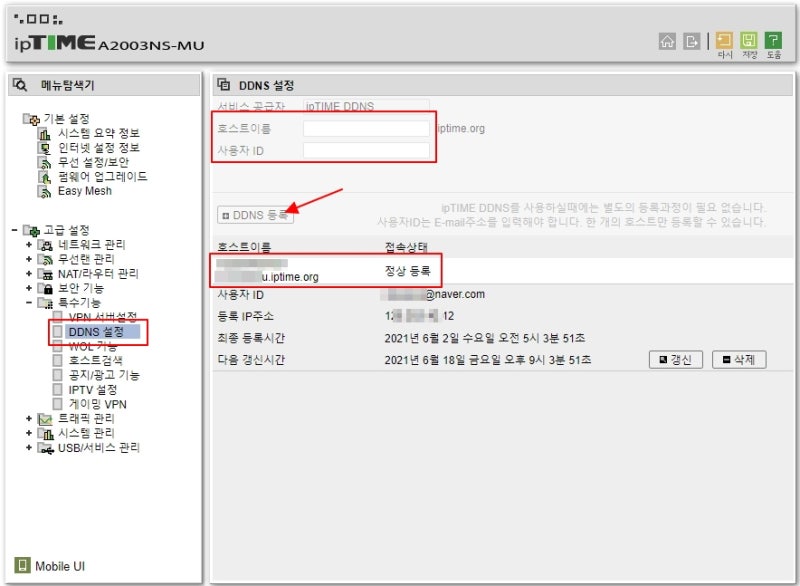
호스트이름+iptime.org가 정상등록되고 해당 url로 외부에서 접속해보면 내PC의 공유기 관리창이 나온다.
그냥 호스트이름+iptime.org 만 하면 접속이 안된다. 왜? 5번에서 특정포트만 접속가능하게 설정했으니까
7.스마트폰에 Iptime wol 설치
Iptime wol어플 설치 후 (wol pc의 네트워크가 속해있는)공유기 등록을 해야한다.
공유기 자동검색 ㅡ> 공유기 이름, 내부IP주소, 외부IP주소, DDNS주소, 원격관리포트 확인 및 작성 이후 등록
이후 와이파이 연결 끊고 데이터 접속으로 Iptime wol 실행 후 등록한 공유기 접속 후 내pc를 깨워주면 부팅되는걸 확인할 수 있다.
참고
https://www.asus.com/support/faq/1045950/
[[Motherboard]How to set and enable WOL(Wake On Lan) function in BIOS | Official Support | ASUS Global
'설치및설정' 카테고리의 다른 글
| 파이썬 가상환경으로 jupyter 관리하기 (1) | 2024.12.13 |
|---|---|
| 파이썬 venv로 가상환경 관리하기 (0) | 2024.12.13 |
| 윈도우 원격데스크톱 설정, IPtime 고정IP, IPtime 포트포워딩 (0) | 2024.12.04 |
| CIPHER 명령어를 이용한 디스크 초기화 (0) | 2024.11.22 |
| 바이오스를 이용한 디스크 초기화 (0) | 2024.11.22 |